פרסומת
Google Docs הוא רכיב מעבד התמלילים בסוויטה המשרדית המקוונת של גוגל. זוהי אלטרנטיבה חינמית ל- Microsoft Word. יש לו גם יותר תכונות ממה שאתה יכול להבין.
במאמר זה נענה על השאלות הנפוצות ביותר בנושא Google Docs.
מה זה Google Docs?
Google Docs הוא מעבד התמלילים מבוסס גוגל. באפשרותך ליצור, לערוך ולשתף מסמכים באופן מקוון ולגשת אליהם מכל מחשב עם חיבור לאינטרנט.
מה שמבדיל את Google Docs מהמתחרה העיקרי בשולחן העבודה, Microsoft Word, הם התכונות השיתופיות שלה. Google Docs היה אחד ממעבדי התמלילים הראשונים שהציעו עריכת מסמכים מקוונת משותפת.
גוגל הקל מאוד על שיתוף מסמכים בפלטפורמות ועבודה עליהם יחד בזמן אמת מחלון הדפדפן. משתפי הפעולה שלך אפילו לא צריכים חשבון Google כדי להציג או לערוך מסמכי Google שאתה משתף איתם.
יתר על כך, תוספות של Google Docs 10 התוספות הטובות ביותר של Google Docs למסמכים מקצועיים נוספיםהשתמש בעשר התוספים השימושיים הללו ליצירת מסמכי Google ברמה מקצועית במהירות. קרא עוד , מאפשרים לך להרחיב את הפונקציונליות ולהוסיף תכונות חסרות.
כיצד להשתמש ב- Google Docs
אתה יכול להשתמש ב- Google Docs ממש כמו שהיית משתמש במסמכי Word. צור מסמכים חדשים,
השתמש בתבניות Google Docs, שתף מסמכים עם הצוות שלך ושיתף פעולה בזמן אמת. אנו נראה לך את היסודות כאן.כיצד ליצור Google Doc

כדי ליצור גוגל דוק חדש, ראשית אל docs.google.com ולהיכנס באמצעות חשבון Google שלך. ברגע שאתה נמצא בדף ההתחלה של Google Docs, אתה יכול ליצור מסמך חדש ריק או לבחור תבנית. מתוך Google Doc קיים, אתה יכול גם לעבור אליו קובץ> חדש> מסמך או קובץ> חדש> מתבנית לעשות את אותו הדבר.
כיצד לשמור מסמך של גוגל
לעולם לא תצטרך לזכור לשמור מסמך של גוגל מכיוון שגוגל שומרת את המסמכים שלך באופן אוטומטי כונן גוגל, רכיב האחסון המקוון המדריך היחיד של כונן Google שתצטרך לקרוא אי פעםכונן Google הוא השילוב המושלם של כלי אחסון קבצים מקוון וכלי ניהול מסמכים. אנו מסבירים כיצד להשתמש באופן הטוב ביותר ב- Google Drive באופן לא מקוון, בעצמך ובשיתוף פעולה עם אחרים. קרא עוד של חבילת המשרדים המקוונים של גוגל. מכאן שלא תמצא לחצן שמור.
כיצד להוריד

גוגל מאחסנת את המסמכים שלך בכונן Google. כדי להוריד במקום זאת מסמך Google למחשב שלך, עבור אל קובץ> הורד בשם ובחר את פורמט הקובץ הרצוי.
כיצד לשלוח דוא"ל ל- Google Docs

אם אתה רוצה להוריד את המסמך מכיוון שאתה רוצה לשלוח אותו בדוא"ל, אתה יכול לעשות זאת ישירות מהמסמך. לך ל קובץ> דוא"ל כקובץ מצורף, בחר את פורמט הקובץ שברצונך לצרף ומלא את פרטי הדוא"ל הסטנדרטיים.
כיצד לשתף מסמך של גוגל
במקום לשלוח מסמך בדוא"ל, אנו ממליצים לשתף אותו. הסיבה לכך היא ששיתוף מאפשר לכולם לראות ולעבוד באותה גרסה של המסמך. בדרך זו אתה נמנע מיצירת עותקים מנוגדים או כפילות של עבודותיך. כאמור, הנמען אינו זקוק לחשבון Google כדי להציג או לערוך את המסמך.
כדי לשתף מסמך Google מתוך המסמך, לחץ על שתף כפתור בצד ימין למעלה. כעת עומדות בפניך מספר אפשרויות:
- לחץ על קבל קישור לשיתוף בצד ימין למעלה. הקישור יועתק ללוח שלך. וליד כל אחד עם הקישור, התאם את רמת הגישה כברירת מחדל יכול להציג ל יכול לערוך או יכול להגיב. אם תבצע שינויים, לחץ העתק קישור כדי לרענן את העותק בלוח שלך. בתוך אותו תפריט ניתן גם לכבות את אפשרות שיתוף הקישורים, כלומר רק אנשים ספציפיים יכולים לגשת למסמך.
- הזן את השמות או את כתובת הדוא"ל של הנמען / ים הרצויים. שים לב שרמת הגישה המוגדרת כברירת מחדל בשיטה זו היא יכול לערוך. לחץ על סמל העט מימין כדי לשנות את זה ל יכול להציג או יכול להגיב.
- לחץ על מתקדם בפינה השמאלית התחתונה כדי לשתף ישירות ל- Gmail, Google Plus, Facebook, או Twitter, כדי לשלוט על שיתוף קישורים, להזמין אנשים ולשלוט הגדרות בעלים, כמו מניעת עורכים עמיתים לשנות גישה ולהוסיף אנשים חדשים.

אם אתה רוצה שתף עותק של Google Doc שלך 10 טיפים לניהול קבצים משותפים בכונן Googleקח את Google Drive מעבר למערכת אחסון קבצים עם שלל הטיפים והטריקים שהיא מציעה לשיתוף פעולה בזמן אמת. להלן עשרה טיפים שיעזרו בניהול הקבצים שלך בכונן Google. קרא עוד עם משתפי פעולה רבים מכיוון שאתה לא רוצה שיעשו עריכה למסמך המקורי, אתה יכול גם להשתמש בזה טריק "עשה העתק" השתמש בתכסיס "צור עותק" זה כשאתה משתף מסמכי Google Driveאם אתה רוצה שמשתפי פעולה יוצרים אוטומטית עותקים של מסמכי גוגל כאשר הם מקבלים קישורי שיתוף, הנה טריק מהיר שתוכל להתחיל להשתמש בו ברגע זה. קרא עוד כדי לחסוך לעצמך קצת עבודה.
כיצד לעקוב אחר שינויים במסמכי Google
כשאתה מבצע שינויים תכופים במסמכי Google שלך או לאחר ששיתפת אותם עם אחרים, תרצה לעקוב אחר שינויים.
היסטוריית הגרסאות
Google Docs עושה זאת באופן אוטומטי על ידי מעקב אחר היסטוריית הגרסאות של המסמך שלך. לך ל קובץ> היסטוריית גרסאות> ראו היסטוריית גרסאות כדי להרחיב תפריט שמפרט את כל השינויים שגוגל עקבה במסמך שלך. תוכלו לראות מתי בוצעו שינויים, מי עשה אותם וכולם מודגשים במסמך.
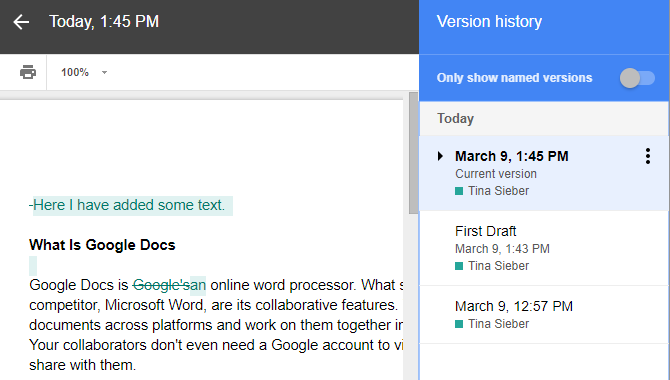
אתה יכול אפילו תן שם לגירסה הנוכחית להחזיר בקלות שינויים שבוצעו לאחר מכן. או ללכת אל קובץ> היסטוריית גרסאות> שם גרסה נוכחית, הזן שם ולחץ לשמור. לחלופין, עבור לתפריט היסטוריית הגרסאות ולחץ על התאריך או שם הגירסה כדי לשנות את שמו. בתפריט היסטוריית הגרסאות, תוכלו לאפשר הגדרה ל רק להציג גרסאות ששמו (ראה צילום מסך למעלה).

היסטוריית הגרסאות היא הצורה הבסיסית של מעקב אחר שינויים. אתה יכול לשחזר גרסאות מסמך על ידי בחירה בה ולחץ על שחזר גרסה זו כפתור. מה שאתה לא יכול לעשות זה לקבל או למחוק שינויים פרטניים בכל גרסה. אם זו הפונקציונליות הרצויה לך, עליך להשתמש בתכונה אחרת: מצבים.
מצב הצעה
Google Docs תומך בשלושה מצבים שונים: עריכה, מציע, ו צופה. עריכה היא מצב ברירת המחדל. כדי לעבור למצב אחר, עבור אל תצוגה> מצב או לחץ על סמל העט בקצה הימני של תפריט הכלים. כדי לשלוט בשינויים פרטניים, השתמש ב- מצב מציע.

כשאתה מבצע שינויים במצב 'הצעה', תראה תגובה בצד ימין של המסמך, עם האפשרות לקבל או לדחות את ההצעה. אתה יכול גם לכתוב תשובה כדי לדון בכל שינוי. כל השינויים שבוצעו במצב זה עוקבים אחר בנפרד בגירסת המסמך המתאימה בהיסטוריית הגרסאות. בדרך זו, יש לך אפשרות לבדוק ולשחזר שינויים שנדחו, אם כי תצטרך לשחזר גרסה זו של המסמך, כלומר תאבד את כל השינויים הבאים.
טיפ: כדי לאלץ את משתפי הפעולה להשתמש במצב ההצעה, הגדר את הגישה שלהם ל יכול להגיב בעת שיתוף המסמך.
כיצד להדפיס מסמכי גוגל

הדפסה מ- Google Docs עובדת בדיוק כמו הדפסת כל מסמך אחר במחשב שלך. כדי להדפיס מסמך של גוגל, פתח את המסמך ואז עבור אל קובץ> הדפס או לחץ על Ctrl + Pקיצור מקשים או לחץ על סמל ההדפסה בתפריט הכלים.
כל אחת מהפעולות הללו תפתח את תפריט ההדפס שלך. מכאן, בחרו את המדפסת וההגדרות והדפיסו כמקובל.
כיצד לערוך את Google Docs במצב לא מקוון
כדי לערוך את מסמכי Google שלך באופן לא מקוון, עליך לעמוד בכמה תנאים בסיסיים. ראשית, עליכם להיות מקוונים בזמן הגדרת גישה לא מקוונת. עליך גם להשתמש ב- Google Chrome מחוץ למצב גלישה בסתר, להתקין ולהפעיל את ה- Google Docs במצב לא מקוון סיומת Chrome, ויש לך מספיק שטח אחסון פנוי כדי לשמור את הקבצים שלך.
לאחר סיום זה, פנה אל docs.google.comלחץ על תפריט ההמבורגר בצד ימין למעלה, עבור אל הגדרות, וודא שהמחוון ליד במצב לא מקוון נמצא ב על מיקום (ראה צילום מסך למטה).

כעת, כל מסמך שתתחיל לעבוד עליו יהיה זמין גם במצב לא מקוון במחשב שלך; לפחות באופן זמני. סמל ההבזק לצד שם המסמך מציין שאתה לא מחובר. כל השינויים שתבצע יסונכרנו לאחר שתתחבר מחדש לאינטרנט.

כאשר התוסף של Google Docs במצב לא מקוון מופעל, אתה יכול לעיין ברשימה של כל המסמכים שלך תחת docs.google.com, אפילו במצב לא מקוון. כל המסמכים הזמינים באופן בלתי מקוון באופן קבוע ישאו סמל סימן ביקורת. לחץ על התפריט שלוש הנקודות כדי לשלוט על זמין במצב לא מקוון אפשרות.

התוסף של Google Docs במצב לא מקוון ישמור במטמון את כל המסמכים שאתה פותח. אם תאבד את חיבור האינטרנט שלך, תהיה לך גישה אפילו למסמכים אלה שאינם זמינים באופן לא מקוון באופן מפורש. במקרה כזה, אתה יכול להפוך את המסמך לצמיתות באופן לא מקוון, למרות שאתה לא מקוון. בינתיים, המסמכים שלא נשמרו במטמון ולא זמינים במצב לא מקוון יופיעו מושתקים.
ל גבה וסנכרן קבצי Google Docs למחשב או לנייד, אתה יכול גם להשתמש ב- כלי הגיבוי והסינכרון של Google Drive.
Google Docs, כעת בשליטתך
עכשיו אתה יודע את היסודות כיצד להשתמש ב- Google Docs. בשלב הבא הגיע הזמן לגלות דרכים מסודרות ליצור מסמכים יפים של גוגל 10 דרכים מסודרות ליצור מסמכים יפים של גוגלGoogle Docs הוא כעת מעצמת משרדים. בעזרת תוספות אלה אתה יכול לגרום ל- Google Docs שלך להיראות יפה ומסוגנן. קרא עוד . לאחר מכן תוכלו להמשיך לחקור תכונות רלוונטיות למסמכים עסקיים ו הקלדת קולי במסמכי Google.
טינה כותבת על טכנולוגיית צריכה כבר למעלה מעשור. בעלת דוקטורט במדעי הטבע, דיפלומה מגרמניה ותואר שני משוודיה. הרקע האנליטי שלה עזר לה להצטיין כעיתונאית טכנולוגית ב- MakeUseOf, שם היא מנהלת כעת מחקר ותפעול מילות מפתח.


